Eurail.comには日本語表示があります。
万歳!
7月に実施していた20%オフのキャンペーン中にユーレイルグローバルパスを買ってみました。
買い方を簡単に紹介します。
ユーレイルグローバルパスとは、ヨーロッパ鉄道周遊券です。
こちらの記事で紹介しています。
ユーレイルパスの買い方(Eurail.com)
スマホ画面のスクリーンショットで説明していきます。
パソコン画面からでもほぼ同じです。
1.右上の赤丸、三本線をタップ
ここにメニュー一覧があります。
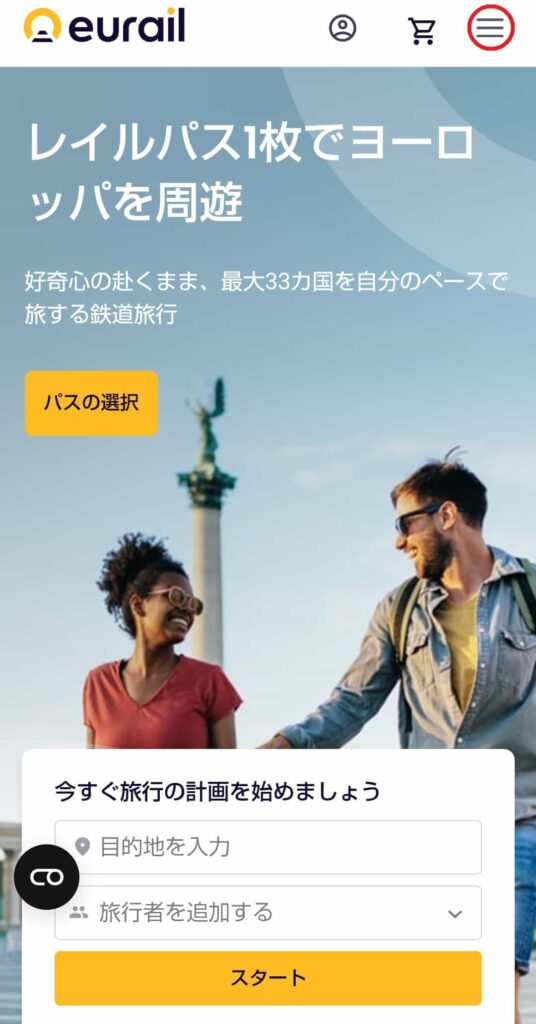
2.言語、通貨を選択
赤線箇所で言語、通貨の選択ができます。
通貨は円はありません。デフォルトは米ドルだと思います。
選択できる通貨は、米ドル、オーストラリアドル、カナダドル、ユーロ。
ユーロにしておけば、各国の鉄道料金と比較する時や旅の予算管理などが複雑にならずよいかと思います。
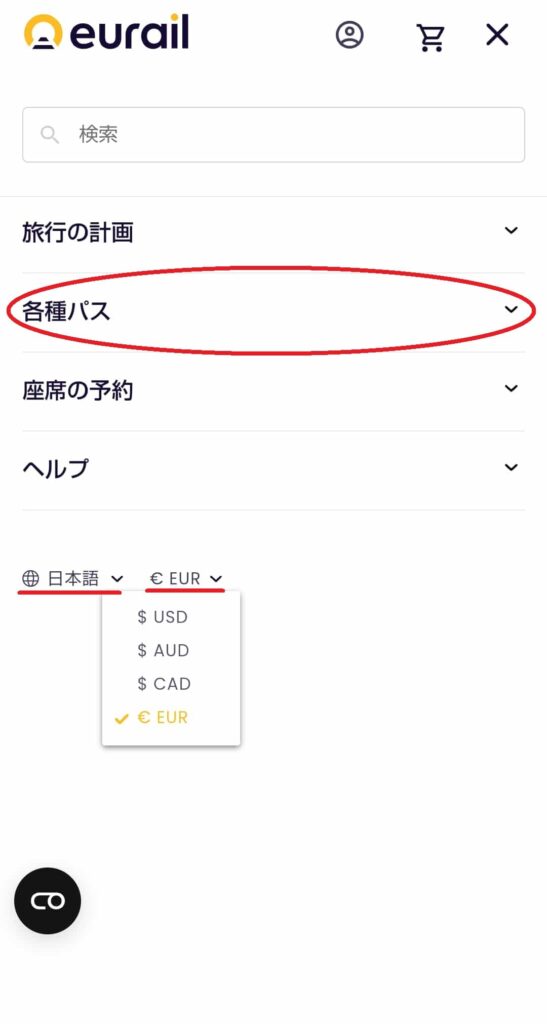
3.各種パスをタップしてパスの選択
ヨーロッパの複数国を周遊する場合→「グローバルパス」
1ヵ国だけの場合→「1カ国パス」
4.旅行者の人数を年齢ごとに選択し、1等か2等か選択
以下はグローバルパスのスクリーンショットです。
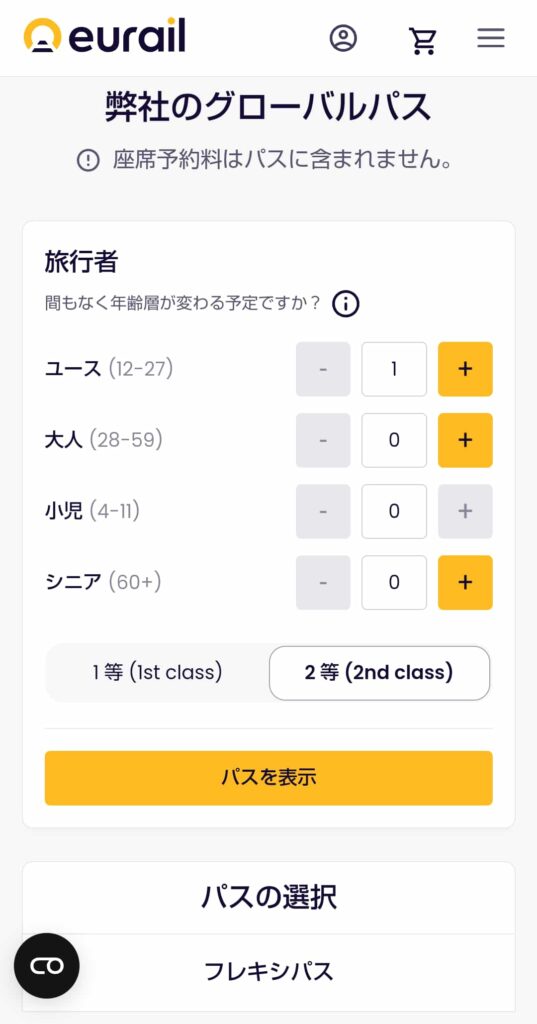
デフォルトはユース1名になっています。
変更したい場合、まず大人やシニアの人数を「+」で増やしてからユースを「-」でゼロにします。
その下で1等か2等の選択をします。
5.フレキシーパスか連続パスか、日数の選択
上の画面からのつづきです。
デフォルトは2等ユース1名なので表示されているのもその料金です。
上の画面で大人などに変更すると大人料金に変わります。
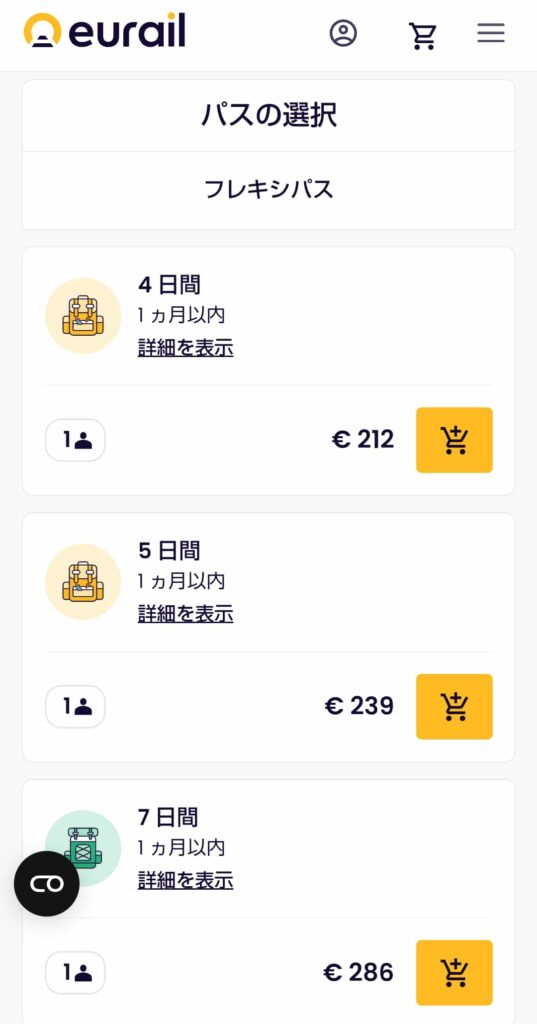
6.詳細を確認する
大人1名、2等にしてフレキシパス4日間の「詳細を表示」をタップするとパスの詳細が表示されます。
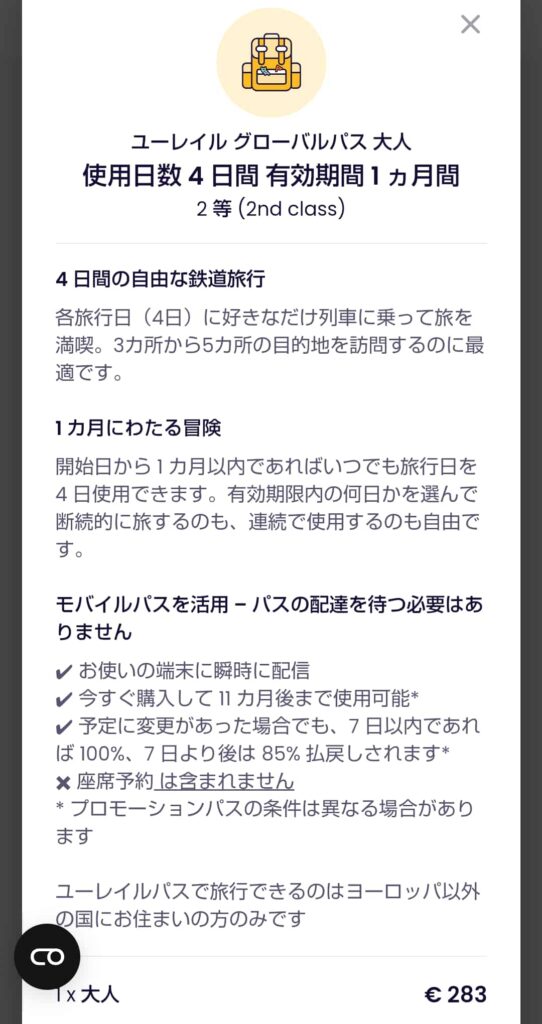
開始日から1ヵ月以内であれば4日間を自由に選んで鉄道に乗り放題です。
・モバイルパスならスマホにすぐに配信
・購入して11か月後までに使い始めればOK
・キャンセルは購入して7日以内であれば100%、7日より後なら85%が払戻し
・座席予約は含まず
※この後の過程で「払戻しオプション」としてPlusへアップグレード(7ユーロ)すると7日より後でも100%払戻しできます。
7.買い物カゴに追加
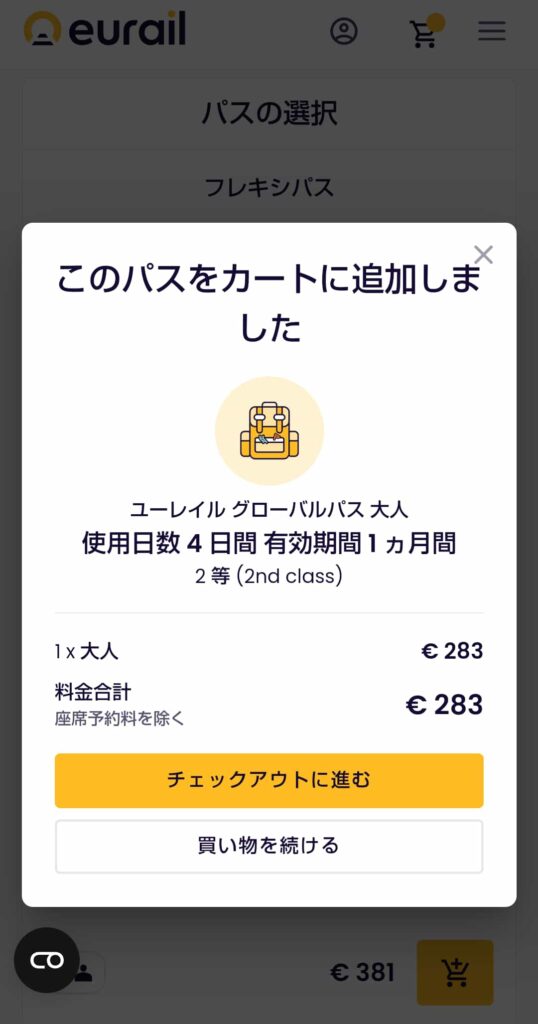
買い物が以上の場合→「チェックアウトに進む」
他にも買うものがある場合→「買い物を続ける」
8.パスの形式(モバイルか紙)を選択し送料決定
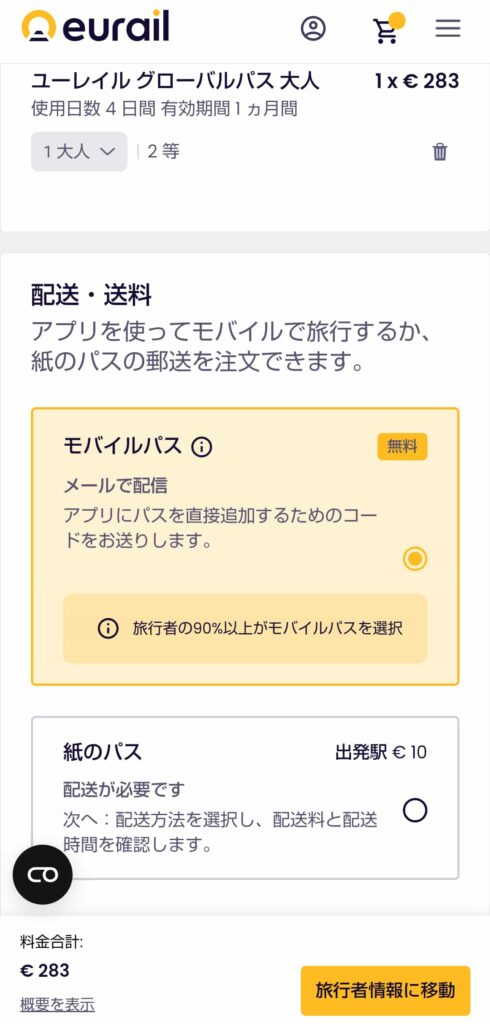
モバイルパス→送料無料、メール配信。
モバイルパスはアプリで利用します。
アプリにパスを追加するためのコードがメールで送られてきます。
旅行者の90%がモバイルパスを利用とのこと。
もう紙のパス使う人ってあまりいないのですね?知らなかった。
紙のパス→送料がかかるのでつづいて国の選択になります。
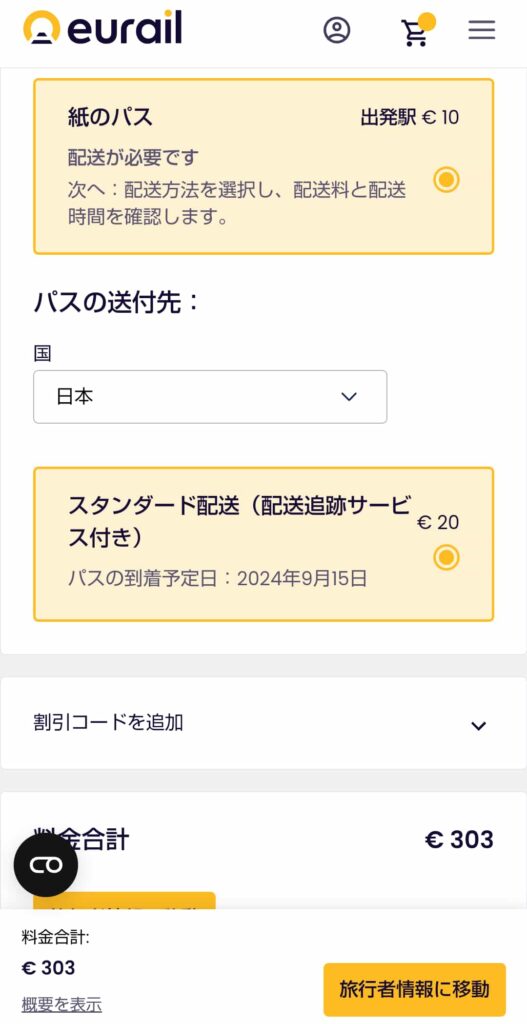
「日本」を選択すると下に配送料金とパス到着予定日が表示されます。
配達に20日ほどかかるようなので紙のパスの場合余裕をもって購入してください。

8月24日でも8月26日でも9月15日配達予定と出たので少し幅をみておく必要がありそう
紙のパスの横に10ユーロ、日本への送料の横に20ユーロと書いてあるので、合計30ユーロかと思ったのですが、下の合計欄が283+20=303ユーロとなっていますので、送料は20ユーロです。
9.旅行者情報に移動 まだログインしていない場合
旅行者情報に移動する前にログイン画面になります。
ログインしていた人は次の10の画面になります。
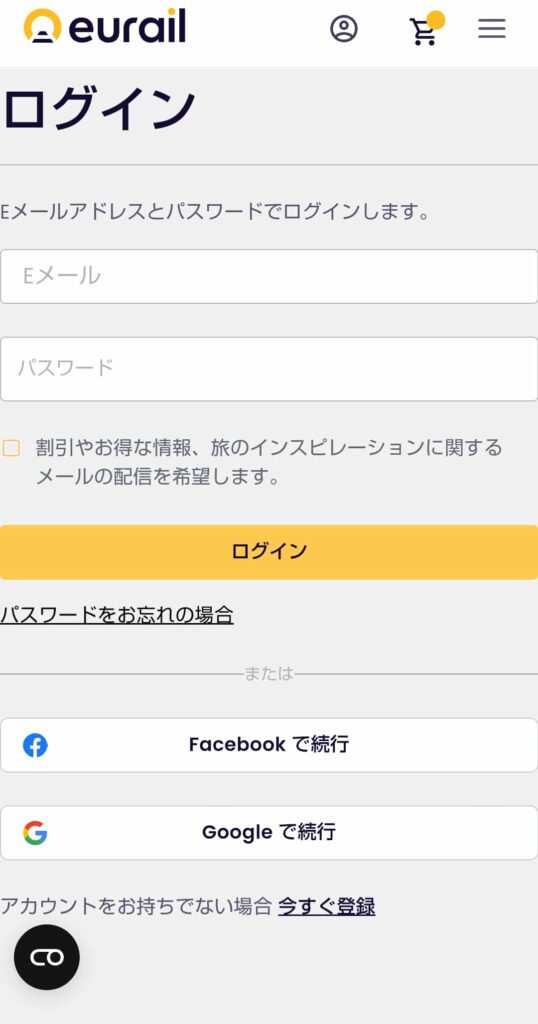
「今すぐ登録」からアカウントを作成します。
作成には以下を入力します。
First name(名前)
Email(メールアドレス。旅先で便利なようにGmailなどで)
Password(パスワード)
買い物前に先にしておくといいかも。
あるいは、
・FacebookかGoogleアカウントで続行を選ぶこともできます。
10.旅行者情報に移動 ログイン後
モバイルパス(+0ユーロ)、払戻しオプションなし(+0ユーロ)で進んでみました。
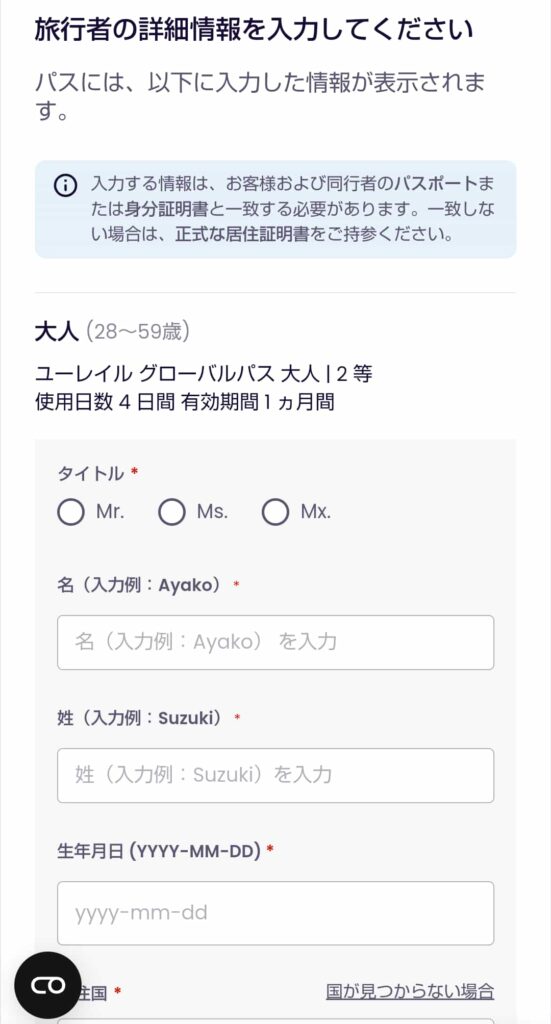
・タイトル Mr,Msなど選択
・名 アルファベットで
・姓 アルファベットで
・生年月日 年(西暦)、月、日の順
・その下、切れていますが居住国(日本)をリストの中から選択
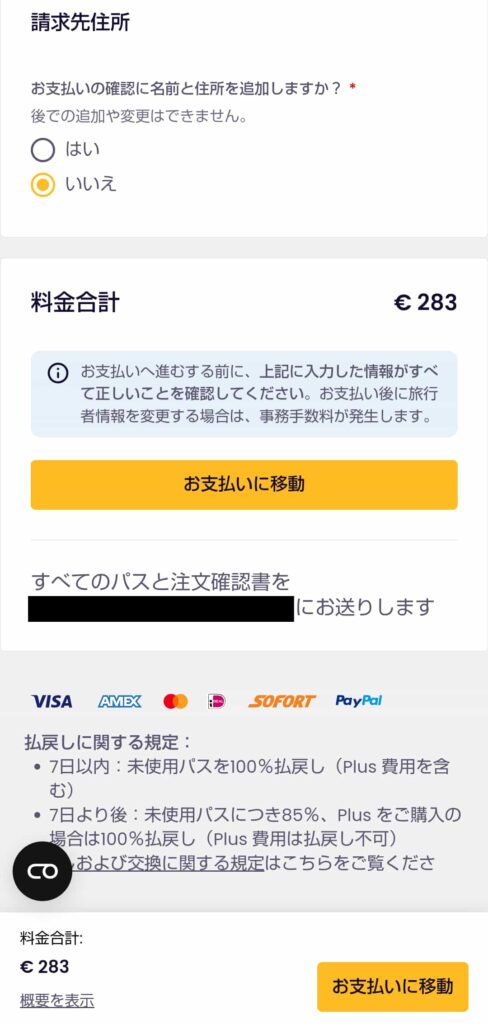
・請求先住所 「はい」にチェックすると入力欄が開きます。
入力必須的なマーク「*」がついてますが「いいえ」でも進めるはずです。
料金合計を確認して
「お支払いに移動」をタップ
11.クレジットカード情報を入力して決済
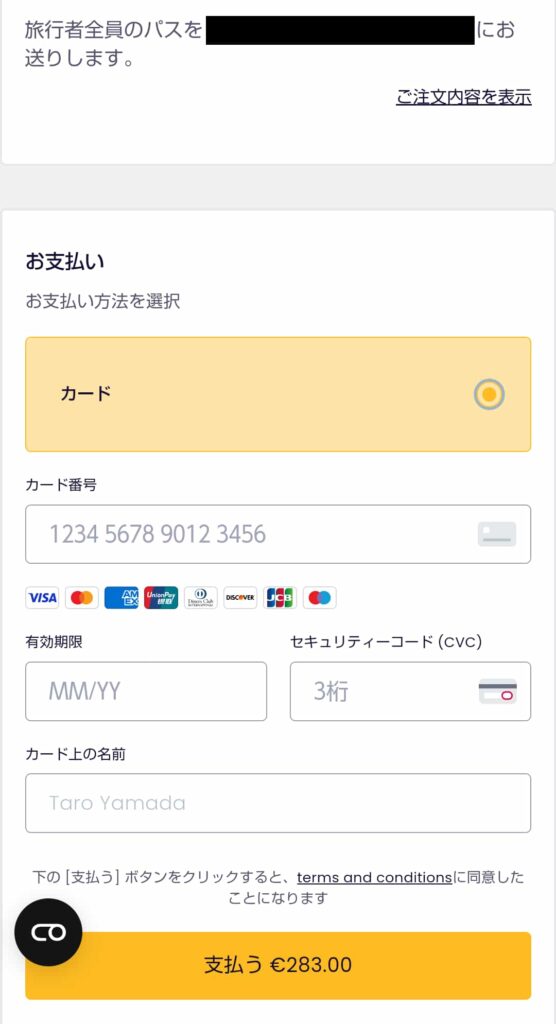
一つ前の画面ではVISAやMasterしかないのかと思いましたが、クレジットカードを選択するとJCBのロゴも見えます。
クレジットカード以外では、PayPal、AliPay、WeChat Payがありました。
クレジットカード情報を入力して購入します。
購入後、Eurailからメールが届きました。
メールの中にパス番号(アルファベットと数字の組み合わせで6字)が書いてあります。
これをアプリに入力してモバイルパスとして使います。
キャンペーン時の購入
今回私が購入したパスは利用期間に制限のあるパスだったので、キャンペーンのパスと通常のパスとに分けて両方販売されていました。
どちらのパスを買うのか注意してください。
キャンペーン終了直前にサイト内のカウントダウンをチェックすると中央ヨーロッパ時間でキャンペーン終了日が過ぎてもまだ時間が残っていました。
世界中の人が買い逃さないようにアメリカの時差までカバーされているようで、日本時間の翌日午後まで買えました。
この後、使い方の紹介記事も書いていく予定です。





コメント